יצירת אישור חתימה עבור התקן
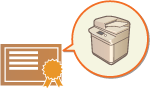 | המפתח והאישור (אישור התקן) הדרושים בעת הוספת חתימת התקן ניתנים להפקה מהמכשיר. מנה מנהל ליצירת תפריטים אלה. אחרי יצירתם, ניתן להוסיף חתימה דיגיטלית למסמכים סרוקים הנשלחים בפורמט קובץ מסוים. הוספת חתימה דיגיטלית |

 <הגדרות ניהול>
<הגדרות ניהול>  <ניהול התקנים>
<ניהול התקנים>  <הגדרות אישור>
<הגדרות אישור>  <יצירת מפתח>
<יצירת מפתח>  <יציאה/עדכון של מפתח חתימת התקן>
<יציאה/עדכון של מפתח חתימת התקן>  <כן>
<כן>  <אישור>
<אישור> |
מפתח ואישור עבור חתימת התקןהמפתח והאישור שנוצרו, נרשמים תחת השם "מפתח חתימת התקן". ניתן לרשום רק את המפתח ואת האישור של חתימת ההתקן. ניהול המפתח והאישור עבור חתימת התקןניתן לבדוק הגדרות מפורטות עבור המפתח במסך המוצג בעת לחיצה על   <הגדרות ניהול> <הגדרות ניהול>  <ניהול התקנים> <ניהול התקנים>  <הגדרות אישור> <הגדרות אישור>  <רשימת מפתחות ואישורים> <רשימת מפתחות ואישורים>  <רשימת מפתחות ואישורים עבור מכשיר זה>. <רשימת מפתחות ואישורים עבור מכשיר זה>.אם מוצג בחירת האפשרות <Device Signature Key> ולחיצה על <פרטי אישור>, תציג מידע מפורט אודות אישור החתימה של ההתקן. ניתן גם ללחוץ על <אימות אישור> במסך זה כדי לבדוק אם האישור חוקי. קובץ ה-PDF/XPS כולל מידע אודות השולח שנמען הקובץ יכול להשתמש בו לצורך אימות אמינותה של חתימת ההתקן על ידי השוואתה למספר המקוצר של הודעת SHA-1. ניתן לאמת את מידע זה ב- <טביעת אצבע של אישור> במכשיר זה. |
ווידוא כי נוספת תמיד חתימת התקן בעת שליחה |
ניתן להגדיר את המכשיר כך שתמיד תתווסף חתימת התקן למסמכים הסרוקים שנשלחים בפורמט מסוים, ללא קשר להגדרות המשתמש. ניתן גם להגביל את הפורמטים של הקבצים בעת שליחת המסמכים, וזה מבטיח כי לא ניתן יהיה לשלוח מסמכך ללא חתימת התקן. נדרשות הרשאות מנהל או DeviceAdmin כדי לקבוע את תצורת ההגדרות הללו. <הגדרות נפוצות>  <הוסף תמיד חתימת התקן בעת שליחה> <הוסף תמיד חתימת התקן בעת שליחה> |